Conheça as ferramentas nativas do Windows para substituir o CCleaner

O CCleaner esteve novamente nas noticias, depois de ter sido descoberto que estaria a recolher informações dos sistemas dos utilizadores e a ser executado em segundo plano – mesmo que o utilizador não o pretenda e feche completamente a aplicação.
Em base, as funcionalidades do CCleaner são bastante úteis para a grande maioria dos utilizadores, permitindo a limpeza do “lixo” dos sistemas. Porém, também é um programa muitas vezes desaconselhado devido à possibilidade de criar problemas no sistema. A própria Microsoft não recomenda que o CCleaner – ou aplicações similares – sejam utilizadas em ambientes Windows.
Com a procura de alternativas ao CCleaner, por vezes é fácil esquecer que muitas das funcionalidades existentes neste programa podem ser realizadas de forma nativa pelo próprio Windows. Talvez não sejam num formato simplificado como o que se encontra no programa, mas serão igualmente fáceis de utilizar e úteis tanto para utilizadores iniciantes como avançados.
Neste guia iremos verificar as alternativas nativas dentro do próprio Windows 10 que permitem realizar as tarefas que já realiza no CCleaner, sem necessitar de programas alheios.
Limpeza do Disco
A limpeza do disco é uma funcionalidade que existe em praticamente todas as versões do Windows, mas nas mais recentes do Windows 10 foram adicionadas novas funcionalidades que a tornam uma excelente opção para limpar o “lixo” dos discos.
A partir das Definições > Sistema > Armazenamento, é possível encontrar a opção “Libertar espaço agora”, na secção “Sensor de Armazenamento”. Por norma não deverá necessitar de realizar este processo, mas pode iniciar a limpeza quando bem entender. Muitas das áreas de limpeza são exatamente as mesmas que estariam cobertas pela limpeza do CCleaner.
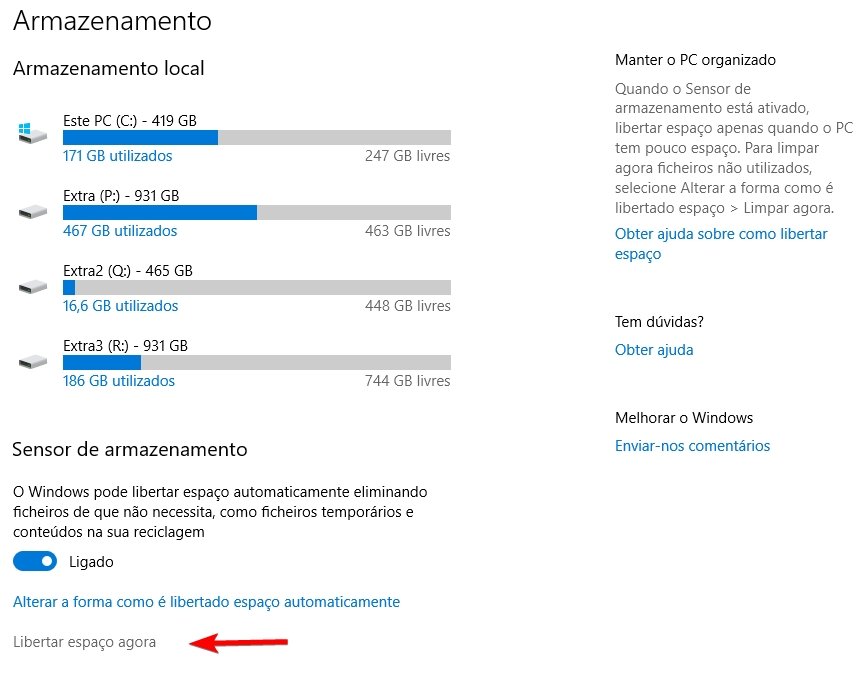
Limpeza do disco avançada
O Windows possui um sistema de limpeza do disco com recursos avançados, no entanto é importante sublinhar que esta funcionalidade apenas deve ser gerida por utilizadores avançados. Algumas das opções de limpeza podem ter impacto em funcionalidades do próprio Windows, pelo que recomenda-se cuidado na hora de selecionar o que limpar e que leia atentamente a descrição de cada ponto.
Para aceder a este modo basta aceder ao comando “Executar” (através da combinação de teclas WIN+R) e escrever o seguinte comando:
Cleanmgr /sageset:65535 & /sagerun:65535
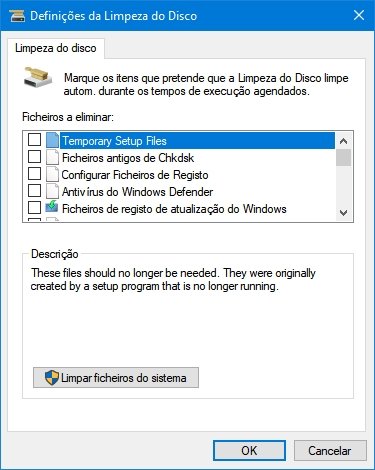
A Janela de limpeza do disco avançada deve ser automaticamente aberta. Novamente, recomendamos que leia atentamente cada opção antes de realizar a limpeza.
Limpeza dos navegadores
Os navegadores guardam registos dos utilizadores e dos websites visitados. Muitas vezes estes registos incluem ficheiros que podem ser considerados lixo ou até que podem comprometer a privacidade dos utilizadores – se acedidos por terceiros.
Realizar a limpeza dos mesmos é, no entanto, um processo relativamente simples. Basta aceder ao navegador que costuma utilizar normalmente e pressionar o atalho do teclado CTRL+SHIFT+DEL. Também deverá verificar esta função caso aceda às definições do navegador.
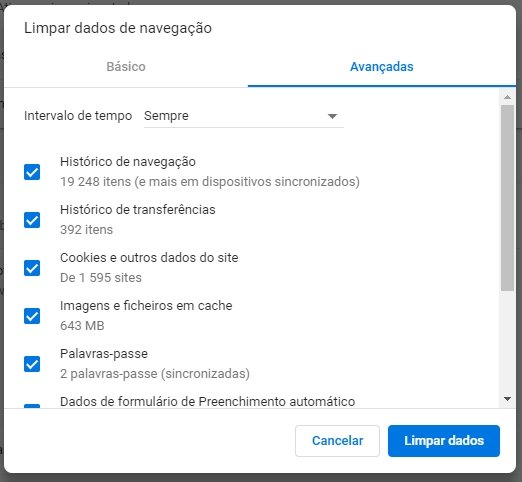
Este atalho, na maioria dos navegadores, deverá fornecer a janela de limpeza dos cookies, cache e outros ficheiros desnecessários que o navegador possa criar. Tenha em atenção para a limpeza de passwords, pois a mesma irá remover do navegador todas as senhas guardadas – em todo o caso recomendamos que seja utilizado um gestor de passwords externo, como o LastPass ou DashLane.
Gestor de arranque
O Windows permite iniciar automaticamente certos programas quando se inicia o sistema, garantindo que estão em funcionamento deste o primeiro momento. Isto será certamente útil para programas como antivírus.
No entanto, alguns programas aproveitam esta funcionalidade para correr em segundo plano, por vezes de forma totalmente desnecessária, ocupando recursos.
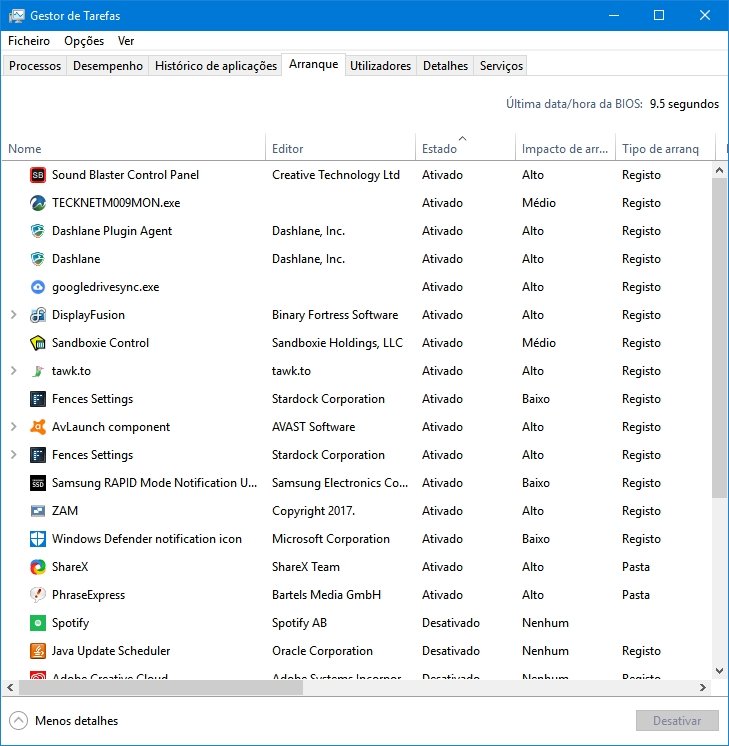
Para gerir os programas em arranque automático do Windows basta aceder ao Gestor de Tarefas, através da combinação de teclas CTRL+SHIFT+ESC ou pela opção respetiva no menu da barra de tarefas.
Dentro do Gestor de Tarefas possui a aba “Arranque”, onde poderá controlar facilmente quais os programas que pretende ou não que sejam iniciados automaticamente com o Windows.
Limpeza do registo
Uma das funcionalidades existentes no CCleaner passa pela possibilidade de limpeza do registo. Esta função elimina entradas inválidas ou antigas do registo do Windows, o que supostamente deveria garantir uma maior velocidade no acesso ao mesmo.
Na realidade, “limpar” o registo pode acabar por trazer mais problemas caso sejam removidas entradas válidas do mesmo, desde erros em programas até à própria impossibilidade de utilizar o Windows. O registo não funciona no mesmo formato que o sistema de ficheiros tradicional, e a limpeza do mesmo não irá trazer qualquer benefício em nível de desempenho ou correção de erros.
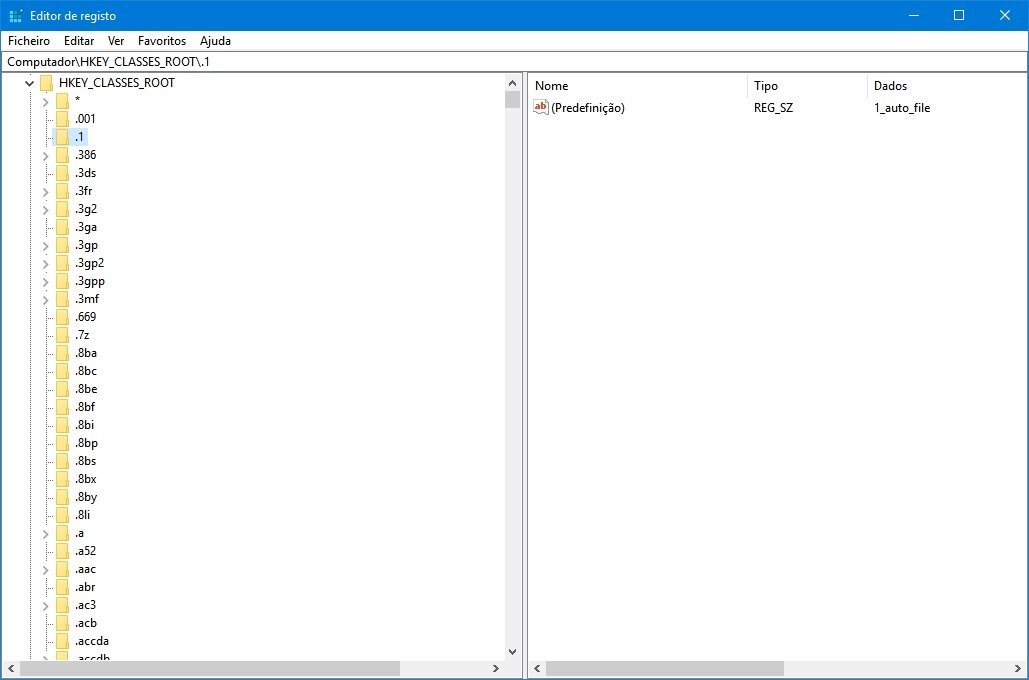
Em praticamente todos os casos, a limpeza do registo não irá trazer qualquer tipo de vantagem para o utilizador, seja em nível de desempenho, correção de erros ou qualquer outra situação. Por este motivo, e tendo em conta que não possui qualquer vantagem (pelo contrário), a limpeza do registo não é algo que seja recomendado para nenhum sistema ou utilizador.
E o resto?
Em qualquer programa, é recomendado que o utilizador verifique se as funcionalidades que o mesmo possui são realmente úteis para a sua utilização. Neste artigo abordamos algumas das principais funcionalidades do CCleaner e as suas alternativas nativas no Windows. Porém, ainda existem funções que o CCleaner disponibiliza e o Windows não – como é o caso da monitorização, destruição de ficheiros, limpeza pelos menus de contexto, entre outros.
Cabe ao utilizador verificar se realmente necessita dessas funções para a sua utilização, embora na maioria dos casos exista software especifico para essas tarefas, não sendo necessário instalar o CCleaner para tal.
Mas gostamos de saber qual a sua opinião. Prefere utilizar as ferramentas nativas do Windows para otimizar o mesmo ou ter convenientemente todas as funções numa única aplicação de terceiros?
Deixe os seus comentários.
